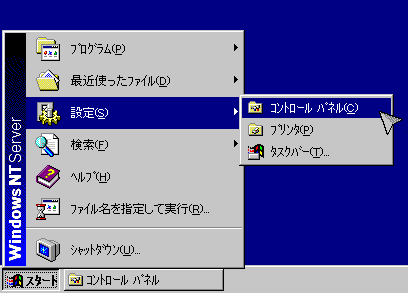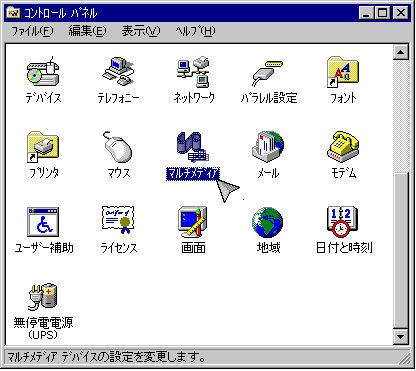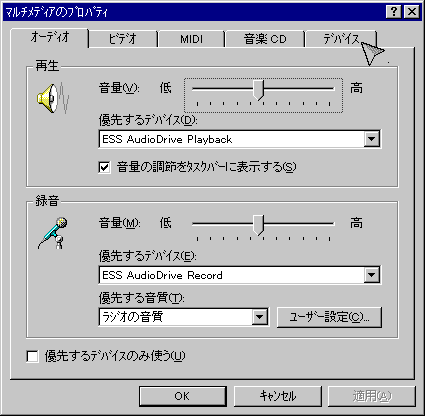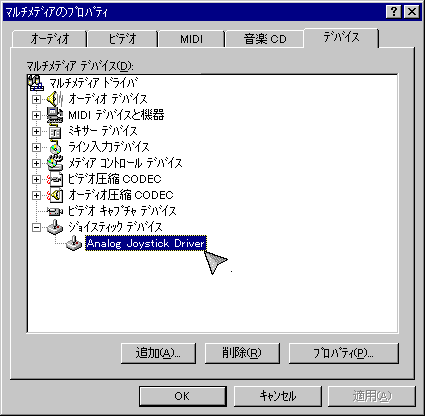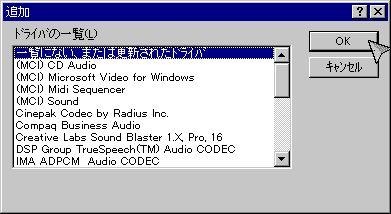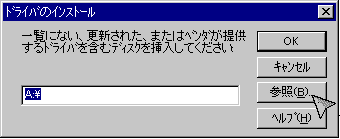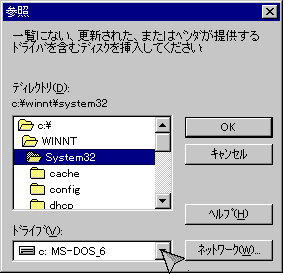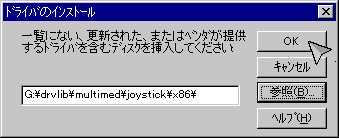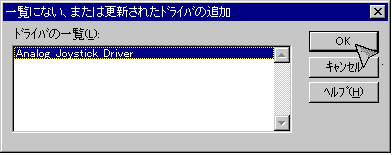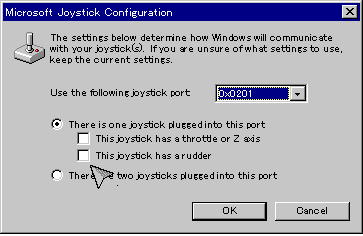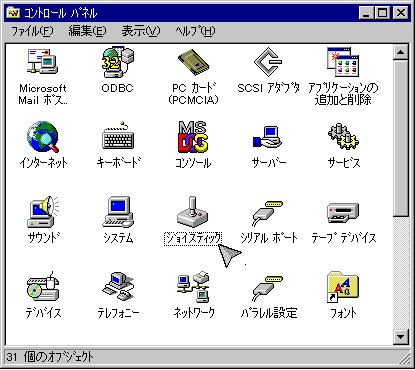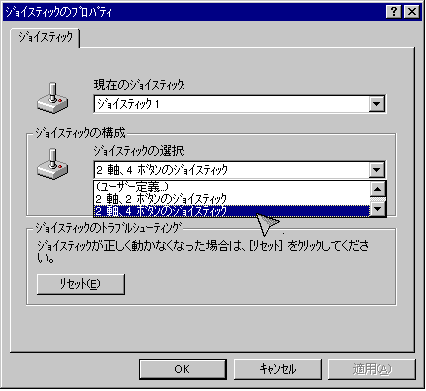図解:ジョイスティックドライバのインストール及び調整手順
WindowsNT4.0は、インストールしたばかりの初期状態ではジョイスティックのドライバがインストールされていない場合があります。
その場合、ジョイスティックの調整の前にまずドライバをインストールします。
ドライバ自身はNTのCD-ROMに含まれています。
別にドライバを用意する必要はありません。
-
スタートメニュー→設定→コントロールパネルを選択します。
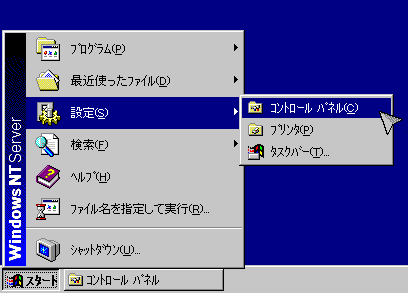
-
「マルチメディアのプロパティ」をダブルクリックします。
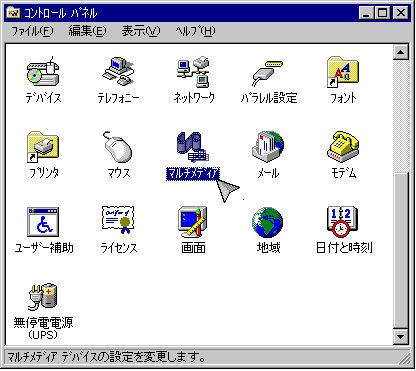
-
下のような画面になるので、「デバイス」タグをクリックします。
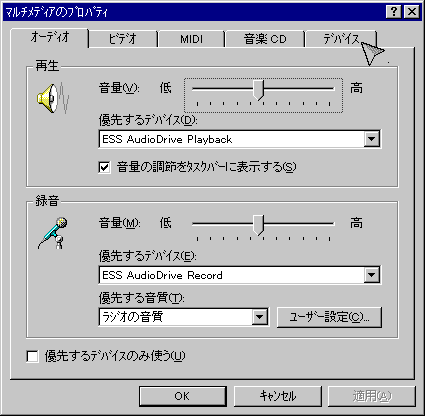
-
下のような画面になります。
ジョイスティックのアイコンをダブルクリックして見てください。
表示に変化が無い場合、ジョイスティックのドライバはインストールされていません。
「追加」ボタンをクリックします。

以下のように「Analog Joystick Driver」が表示されたら、すでにドライバはインストールされています。ジョイスティックの調整に進んでください。
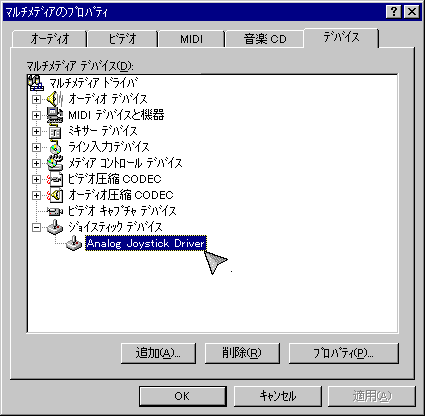
-
一覧が出てきますが、一覧にはないので、「一覧にはない、または更新されたドライバ」を選択し、「OK」ボタンをクリックします。
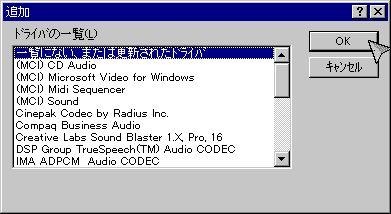
-
パスの画面になりますので、「参照」を押してドライバを探します。
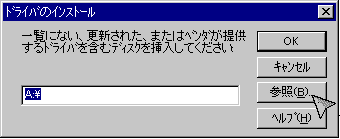
-
CD-ROMドライブにWindowsNT4.0のCD-ROM Disk1を入れ、そのドライブを画面でも選択します。
そのNTのCD-ROMの入ったドライブで
\drvlib\multimed\joystick\x86
を選び、「OK」をクリックします。
(フォルダの選択なのでファイルを指定する必要はありません)
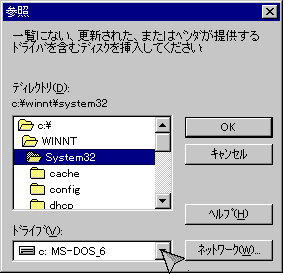
-
下のようにパスの確認が出ますので、「OK」を押してください。
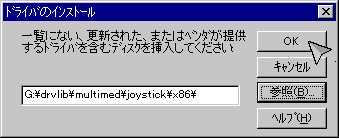
-
「Analog Joystick Driver」とドライバ名(ファイル名ではありません)が出ますので、「OK」を押してください。
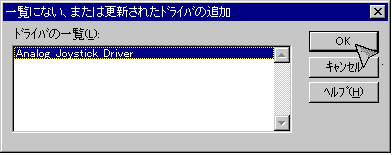
-
以下のような画面が出ますので、各種設定を行います。
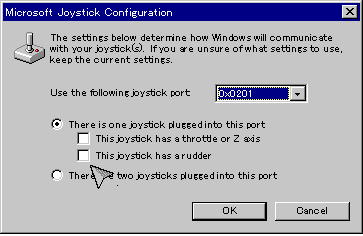
アドレス(画面では「0x0201」)はゲームポートのI/Oアドレスです。
お使いの本体もしくはサウンドカードにあわせて設定してください。
通常は「0x0201」です。
ラジオボタンは接続するジョイスティックの本数の選択です。
通常は上(1つ)をクリックしておきます。
2本のジョイスティックを同時に使いたい場合は下をクリックします。
この場合市販のY字分岐ケーブルが必要です。
またこのモードで使えるのはJC-BD10とJC-BA50Rのモード3だけです。
2つのチェックボックスはスロットル及びラダーの使用/不使用に応じてチェックします。
なお、ビューコントローラの機能はこのドライバでは使用できません。
また、上記の設定はドライバインストール後も変更できます。
NTを再起動するとドライバのインストールは完了です。
-
続けてジョイスティックを接続し、調整を行います。
ジョイスティックのプロパティを開きます。
アイコンをダブルクリックしてください。
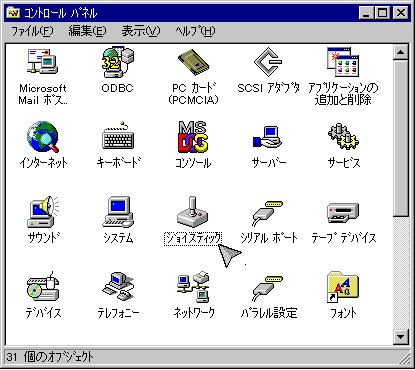
-
ジョイスティックの種類を選択します。
JC-BD10およびJC-BA50Rのモード3は「2軸2ボタンのジョイスティック」、JC-BD40は「2軸4ボタンのジョイスティック」、残りは「(ユーザー定義)」を選びます。
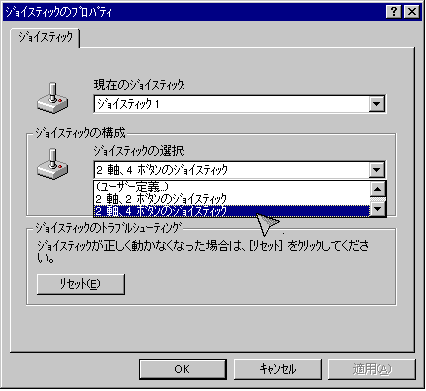
-
以下調整をWindows95と同様に行ってください。
注記:スロットル、ラダーの設定をドライバインストール後に行う場合:
スロットルやラダーを使用する場合はあらかじめドライバで設定する必要があります。
マルチメディアのプロパティ、デバイスタグから、ジョイスティックデバイスのプロパティを設定できます。
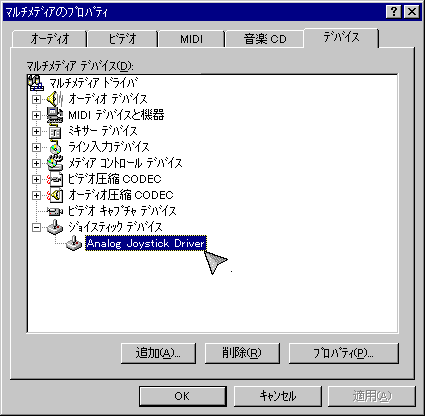
ここでスロットル、ラダーを使用するかしないかを設定してください。
スロットル、ラダーのどちらも使わない場合、この作業は必要ありません。
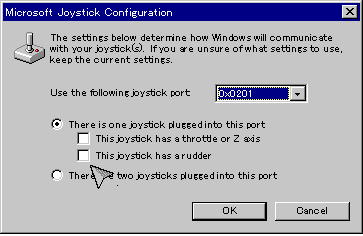
RETURN